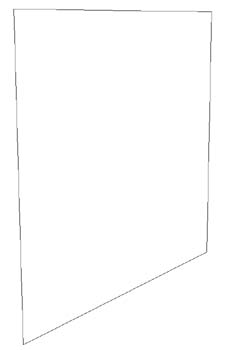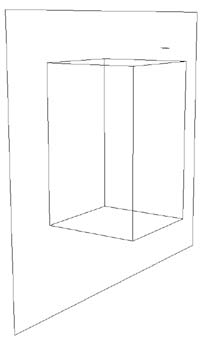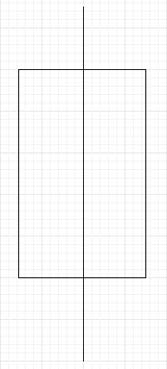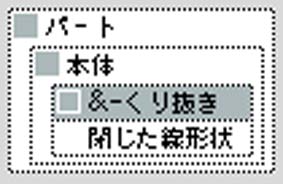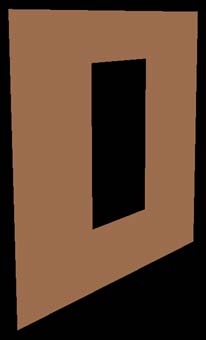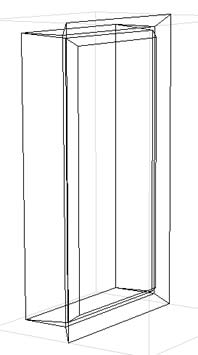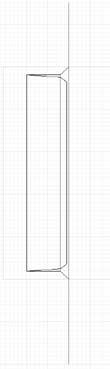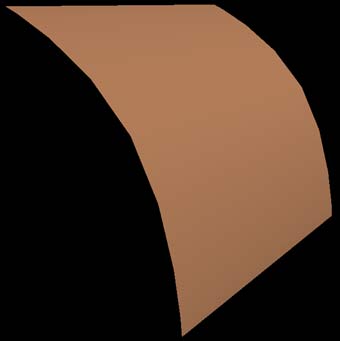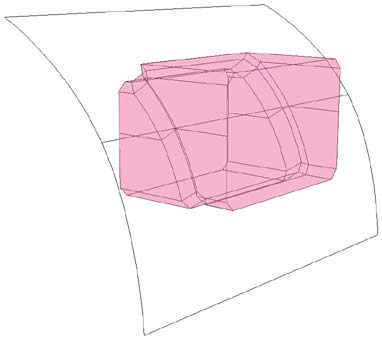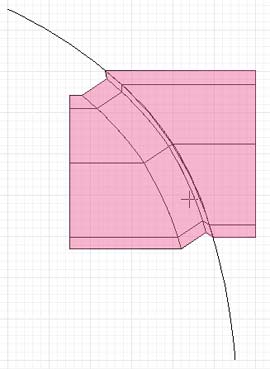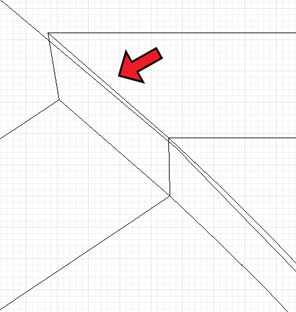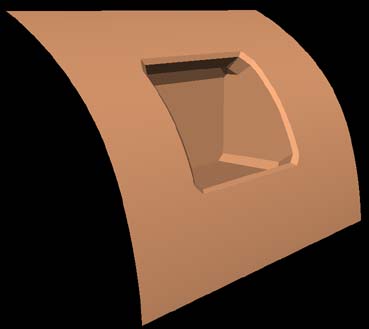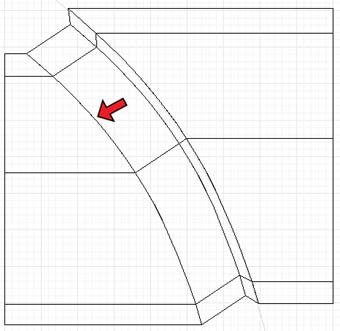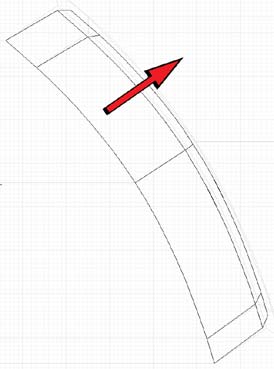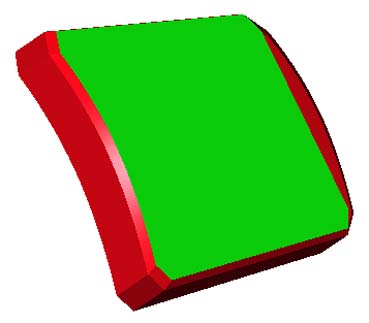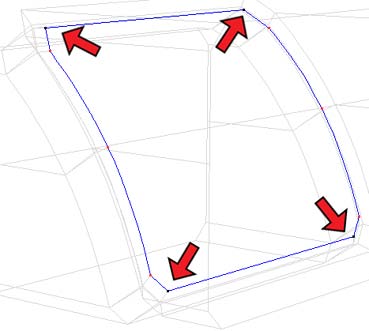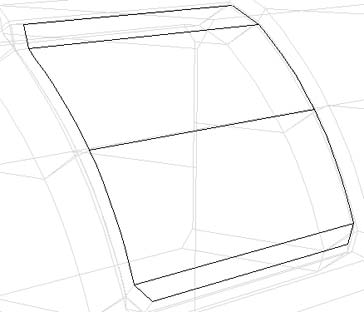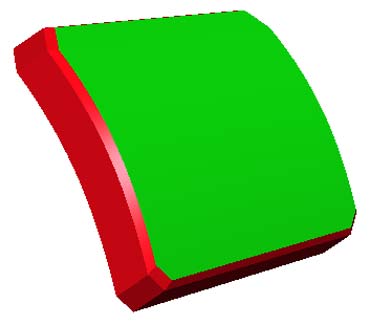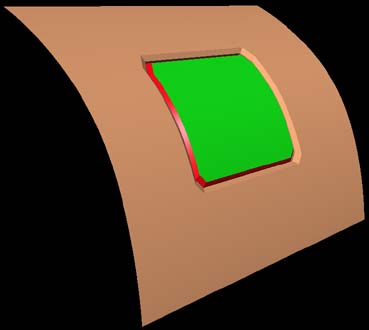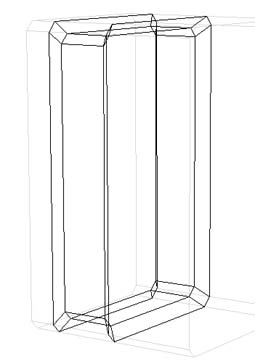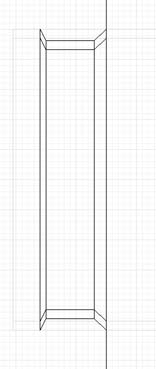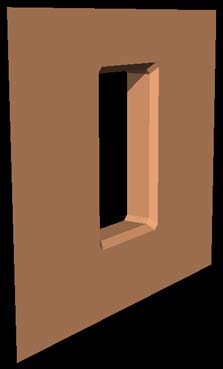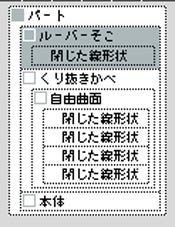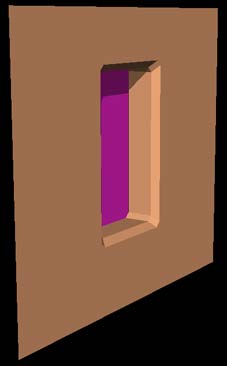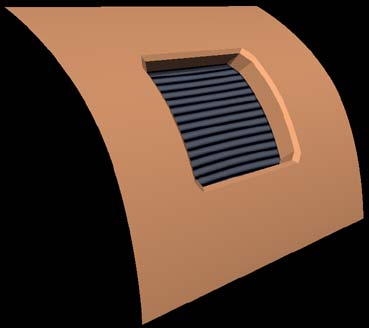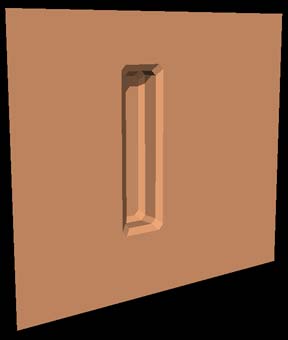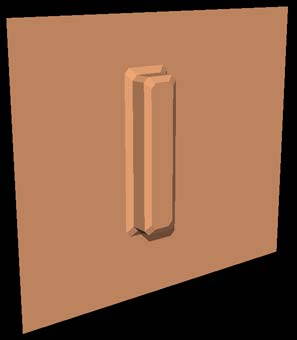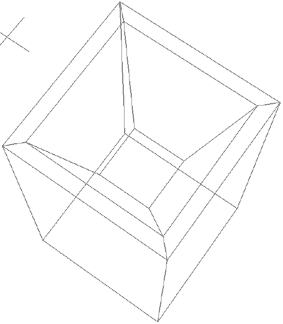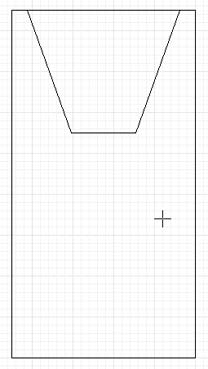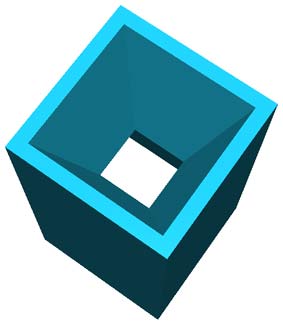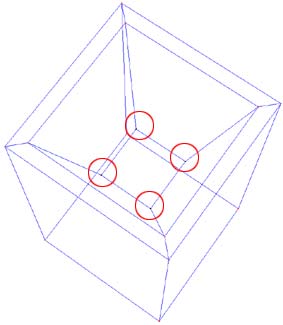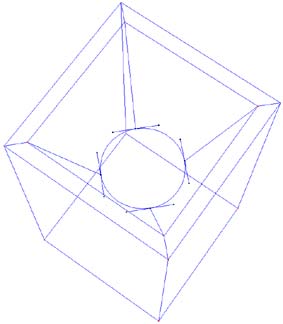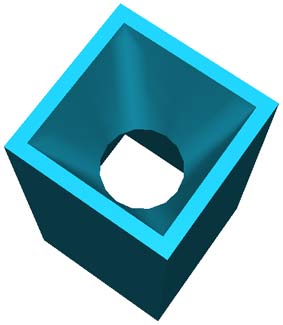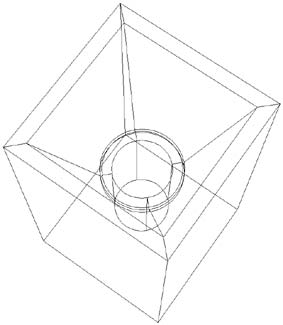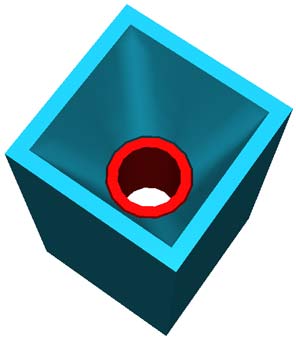| 全身のパーツが揃ったら、それにディティール形状を付け加えてやりましょう。 リアルロボットは、大抵は軍用兵器であり工業製品ですから、あたしたちの世界の戦車や戦闘機などと同じようなディティールを付加してやると、グッとそれらしさが増してきます。 玩具会社でもその辺を勘案して独自にディティール設定を発表したりしますから、それを参考にしたりして作業をしてやると良いかも知れません(あたしもダグラムのプラモの資料を参考にしています)。 さて、リアルロボットのディティール形状には様々なモノがありますが、最もポピュラーなのは、 (1)点検パネル (2)排気(あるいは吸気)ルーバー という2種類でありましょう。 軍用兵器ですから、整備点検やオイルを注入したりするためのパネル口があるのは当然でしょうし、またエンジンとか火器など、高温になる部分の周囲には、排熱・排煙用のルーバーが設けられているでしょう。 なので、これら二種のディティールを配してやると、モデルがいかにもそれっぽく見えてくるというワケです。 では実際に作業をしてみましょう。 まずは点検パネルの作り方から。 最初に、下のような↓平面にパネルを設けてみます(図73)。
まずはパネル口の穴を開けます。 分かりやすいように、単純に四角の穴を開けてみましょう。 やり方はごく簡単で、開けたい四角の形状を掃引体にし、平面に重ねてブーリアン演算を適用するだけです↓(図74)。
くり抜く形状には、ブラウザで「-」の記号を付けてやります↓(図76)。
くり抜いた状態をレンダリングしたのが下の図です(図77)↓。 穴が開いているのが分かります。
この穴にフタをしてやれば、それが点検パネルとなるわけです。 フタをするには、くり抜きに使った掃引体の平面形状を利用して自由曲面を作り、穴にハメ込めば簡単です。 下の(図78)がフタをしてみたところです↓。
正面から見ると↓(図79)のような感じです。 要するに、くり抜いた平面を微妙に縮小しながら、まずへこませ、次にフタの形に盛り上げれば良いわけです。
この状態をレンダリングすると↓(図80)のようになります。 穴にフタがされているのが分かります。
また、くり抜く形やフタの四隅を面取りしてやると、さらにそれらしく見えます↓(図81)。
さて、平面への穴開けとフタはこれで良いとして、同じようなパネルを、下の↓(図82)のような曲面に対して設ける場合はどうでしょうか。 この場合は、平面よりも少々作業が面倒になります。
なぜ面倒かと言えば、開ける穴のフチが平面上に無いわけですから、それを「-」ブーリアンでくり抜いてフタをしても、微妙にスキマが空いたりする不正が起こりやすいからです。 そこでこういう場合は、「-」ではなくて「*」記号によってブーリアンを行った方が良い結果が得られます。 ↓(図83)は、曲面をくり抜くためのタネ形状を配置したところです(ピンクの部分がタネ形状)。
正面から見ると、↓(図84)のようになっています。
ブラウザでは、タネ形状のパートに「*」記号を付けます↓(図85)。 「*」は「-」と違って、くり抜くタネの形が、レンダリング結果にへこみとして反映されます。 単に穴を開けるのではなく、複雑なへこみの形を制御できるわけです。
この時注意したいのは、タネ形状を、くり抜かれる側の曲面から少し浮かせて配置することです↓(図86)。 そうしないと、くり抜いたフチにギザギザや段差が現れてしまいます。
レンダリングをしてみると、↓(図87)のようになります。 曲面が、タネ形状の形にくり抜かれて(へこんで)いるのがお分かりでしょう。
次に、このへこみにフタをしてやります。 まず、ブーリアンのタネ形状を同位置コピーし、フタの底になる線形状を取り出します。 下の↓(図88)で示した線形状がそれになります。
しかる後に、その線形状を縮小しながらコピーし、フタの形になるように配置、自由曲面パートに入れます↓(図89)。
これでフタの形が出来たわけですが、しかしフタの天面に当たる線形状を、単に閉じた線形状のままにしておくわけにはいきません。 何故マズイのかは、レンダリングをしてみると一目瞭然です↓(図90)。
天面(みどりの部分)が、曲面としてレンダリングされていないことがお分かりでしょう。 何故こうした不正がおきるかと言うと、閉じた線形状は、同一平面上にCPがないと、正しくレンダリングされないという決まりになっているからです。 この不正を回避するためには、閉じた線形状を自由曲面に変換してやらないとなりません。以下でその方法を説明します。 ↓(図91)を見て下さい。
向かい合う位置にあるCPを4つ選択してありますが、この状態で「OK」ボタンを押し、しかる後に「MODIFY→変換」を実行すると、↓(図92)のように自由曲面に変換されます。
これは閉じた線形状を自由曲面にする基本的な方法です。 しかしこの方法を実行するには、CPの数が偶数でないとなりませんし、線形状の形によっては上手くいかないこともあります。 そういう場合は、CPの数を追加するなど、色々工夫をしてやると良いでしょう。 さて、自由曲面でフタをした状態をレンダリングしますと、↓(図93)のようになります。
上手く曲面のフタとしてレンダリングされました(みどりの部分がフタ)。 くり抜いた面にハメ込んでやると、↓(図94)のようになります。
これで点検パネルの作り方の説明は終わりです。 実際のパネルの形はもっと複雑なことが多いですが、上記のやり方を組み合わせれば、大抵のパネルを作ることが出来るはずです。何でも工夫次第ってことで。 さて次に、排気(吸気)ルーバーの作り方について説明します。 と言っても、パネルの作り方をちょっと応用すれば、そのままルーバーになります。 要は、パネルのようにフタをするのではなく、「穴」と「底(ルーバー)」として作ってやればよいのです。 ↓(図95)を見て下さい。
最初に作った「平面に設けた点検パネル」の形状をちょっと編集し、フタのない、穴の形状としたところです。 正面から見ると↓(図96)のようになります。
レンダリングをすると↓(図97)のようになります。 平面に穴が空いているのがお分かりでしょう。
ところで(図96)を見ると分かりやすいですが、穴の底辺は少し裾を広げてあります。 この広がっている底辺部が、つまりルーバーになる部分です。 そこでその底辺の線形状を取り出し、ブラウザで別パートに入れてやります↓(図98)
吸排気、あるいは排熱のためのディティールですから、それらしいマテリアルを設定してやると、↓(図100)のようになります。
このディティールを曲面に設ける場合も、上の「曲面に点検パネルを設ける」やり方の応用でオッケーです。 ↓(図101)のように、穴を開けた曲面にフタをせず、そのままルーバーにしてやれば良いわけです。
以上、書いてきた方法を応用すれば、下の↓(図102)のように単なるへこみモールドとすることも出来ますし、
さて最後に、ラウンドフェイサーの腕に付いているチェーンガン(機関砲)の作り方について、ざっくり説明しましょう。 チェーンガンは、下の↓(図104)のような形状をしています(前腕外側に2門付いている)。
角形のフェアリング内に、円筒形の砲身が内蔵されているのが特徴と言えます。 この形を再現するには色々な方法がありますが、ここではいかにもShadeっぽい、CP制御によるやり方を紹介します。 まずは外側の角形フェアリングを作ります↓(図105)
正面から見ると↓(図106)のようになっています。
まずは角形フェアリングの終端に当たる形状のCPを選択状態にします↓(図108)
この操作により、終端の四角形状は円形になります。
四角いフェアリング形状が、その終端で円形になっているのが分かります。
四角いフェアリング形状の中央に、円筒形のバレルが収まっているのが分かります。 ブーリアンその他のやり方でも同じ形状は作れますので、色々な方法を試してみると良いと思います。
これでラウンドフェイサーの形状モデリングは終了です。 次回はモデルに色を塗って、いよいよ完成させます。 |